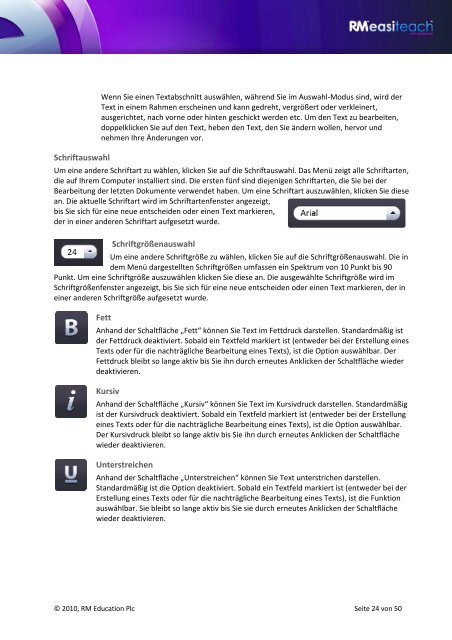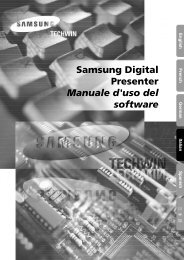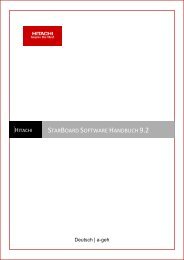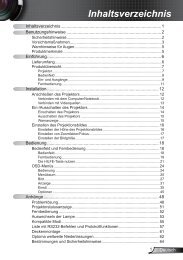Erfolgreiche ePaper selbst erstellen
Machen Sie aus Ihren PDF Publikationen ein blätterbares Flipbook mit unserer einzigartigen Google optimierten e-Paper Software.
Schriftauswahl<br />
Wenn Sie einen Textabschnitt auswählen, während Sie im Auswahl‐Modus sind, wird der<br />
Text in einem Rahmen erscheinen und kann gedreht, vergrößert oder verkleinert,<br />
ausgerichtet, nach vorne oder hinten geschickt werden etc. Um den Text zu bearbeiten,<br />
doppelklicken Sie auf den Text, heben den Text, den Sie ändern wollen, hervor und<br />
nehmen Ihre Änderungen vor.<br />
Um eine andere Schriftart zu wählen, klicken Sie auf die Schriftauswahl. Das Menü zeigt alle Schriftarten,<br />
die auf Ihrem Computer installiert sind. Die ersten fünf sind diejenigen Schriftarten, die Sie bei der<br />
Bearbeitung der letzten Dokumente verwendet haben. Um eine Schriftart auszuwählen, klicken Sie diese<br />
an. Die aktuelle Schriftart wird im Schriftartenfenster angezeigt,<br />
bis Sie sich für eine neue entscheiden oder einen Text markieren,<br />
der in einer anderen Schriftart aufgesetzt wurde.<br />
Schriftgrößenauswahl<br />
Um eine andere Schriftgröße zu wählen, klicken Sie auf die Schriftgrößenauswahl. Die in<br />
dem Menü dargestellten Schriftgrößen umfassen ein Spektrum von 10 Punkt bis 90<br />
Punkt. Um eine Schriftgröße auszuwählen klicken Sie diese an. Die ausgewählte Schriftgröße wird im<br />
Schriftgrößenfenster angezeigt, bis Sie sich für eine neue entscheiden oder einen Text markieren, der in<br />
einer anderen Schriftgröße aufgesetzt wurde.<br />
Fett<br />
Anhand der Schaltfläche „Fett“ können Sie Text im Fettdruck darstellen. Standardmäßig ist<br />
der Fettdruck deaktiviert. Sobald ein Textfeld markiert ist (entweder bei der Erstellung eines<br />
Texts oder für die nachträgliche Bearbeitung eines Texts), ist die Option auswählbar. Der<br />
Fettdruck bleibt so lange aktiv bis Sie ihn durch erneutes Anklicken der Schaltfläche wieder<br />
deaktivieren.<br />
Kursiv<br />
Anhand der Schaltfläche „Kursiv“ können Sie Text im Kursivdruck darstellen. Standardmäßig<br />
ist der Kursivdruck deaktiviert. Sobald ein Textfeld markiert ist (entweder bei der Erstellung<br />
eines Texts oder für die nachträgliche Bearbeitung eines Texts), ist die Option auswählbar.<br />
Der Kursivdruck bleibt so lange aktiv bis Sie ihn durch erneutes Anklicken der Schaltfläche<br />
wieder deaktivieren.<br />
Unterstreichen<br />
Anhand der Schaltfläche „Unterstreichen“ können Sie Text unterstrichen darstellen.<br />
Standardmäßig ist die Option deaktiviert. Sobald ein Textfeld markiert ist (entweder bei der<br />
Erstellung eines Texts oder für die nachträgliche Bearbeitung eines Texts), ist die Funktion<br />
auswählbar. Sie bleibt so lange aktiv bis Sie sie durch erneutes Anklicken der Schaltfläche<br />
wieder deaktivieren.<br />
© 2010, RM Education Plc Seite 24 von 50